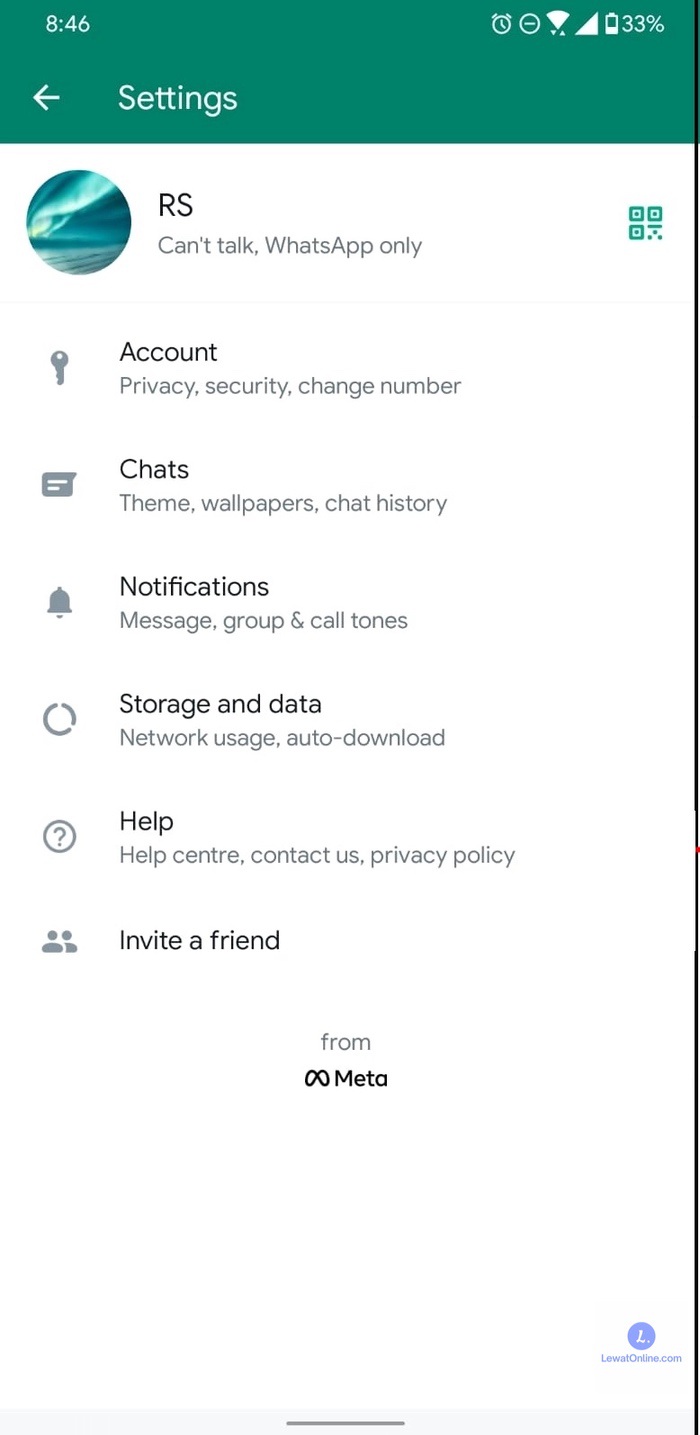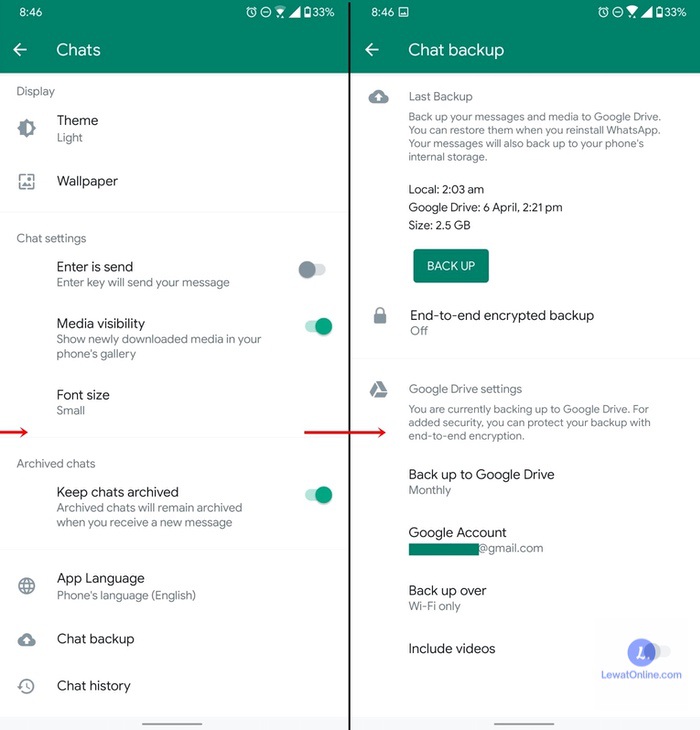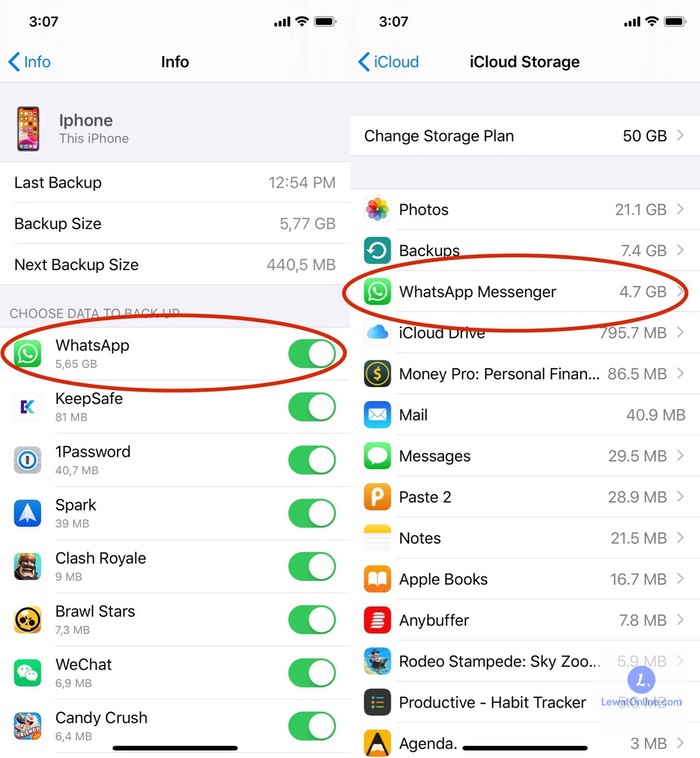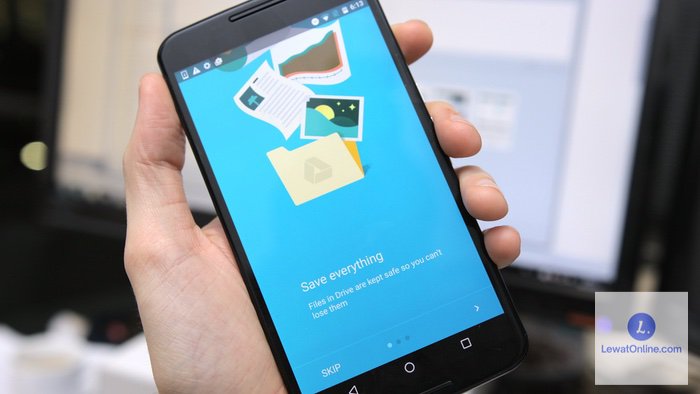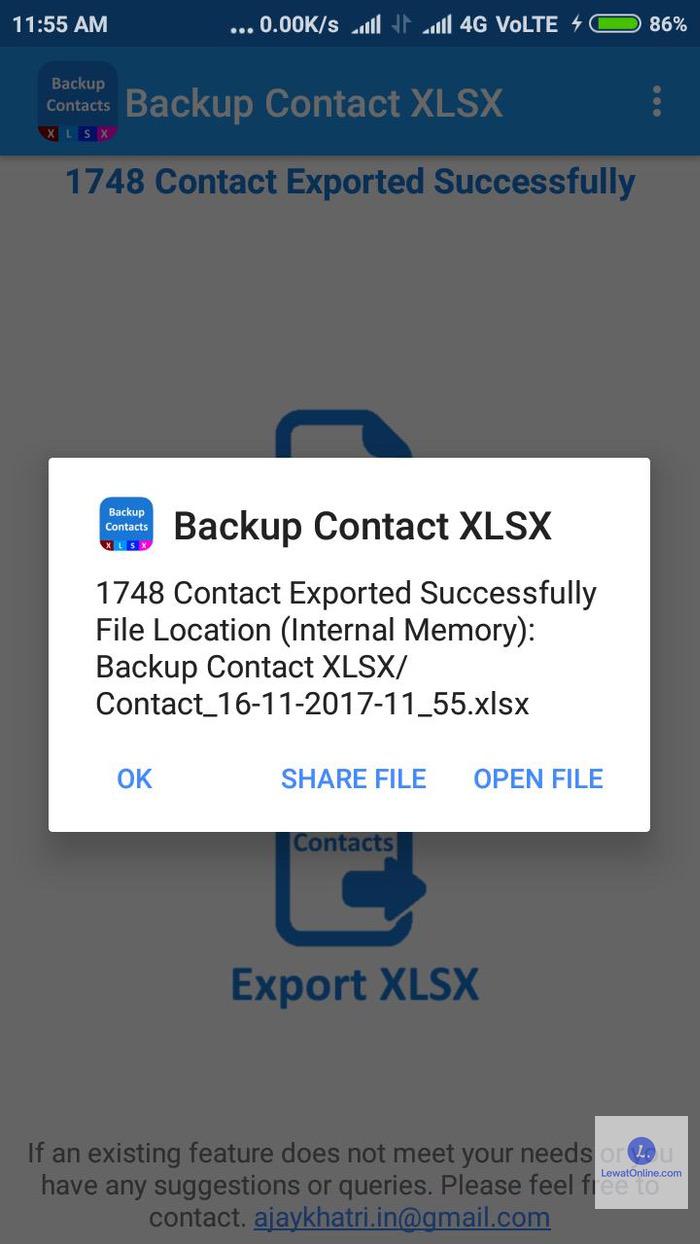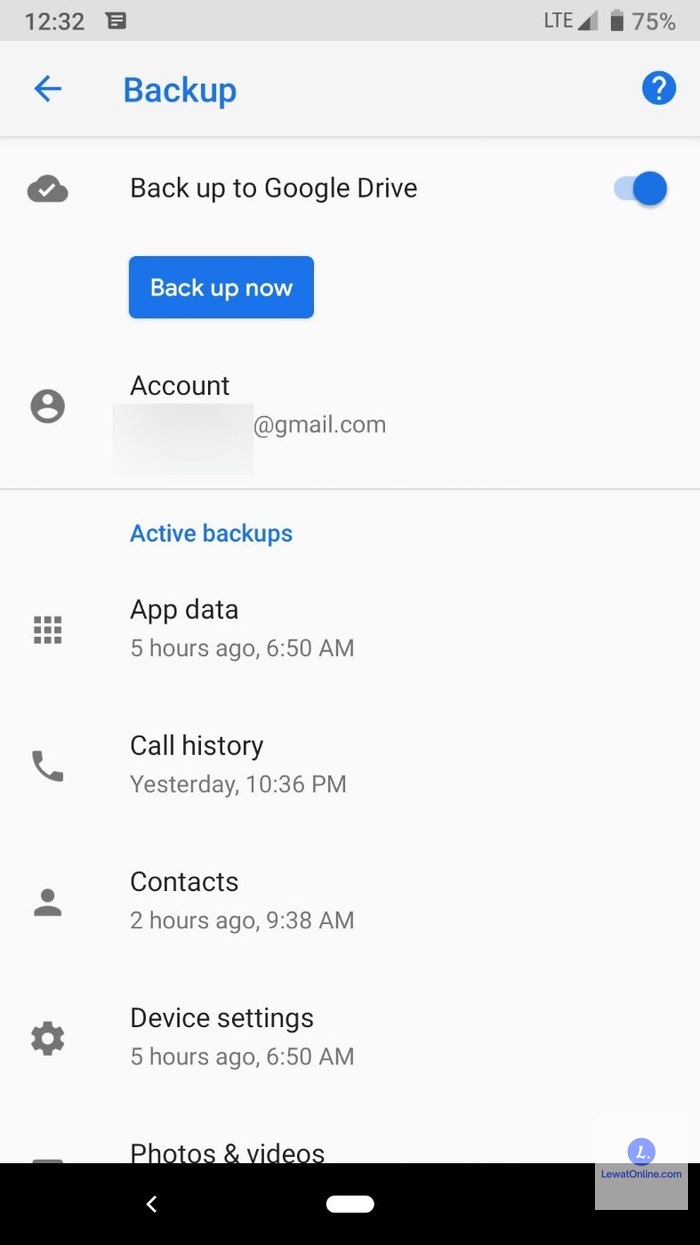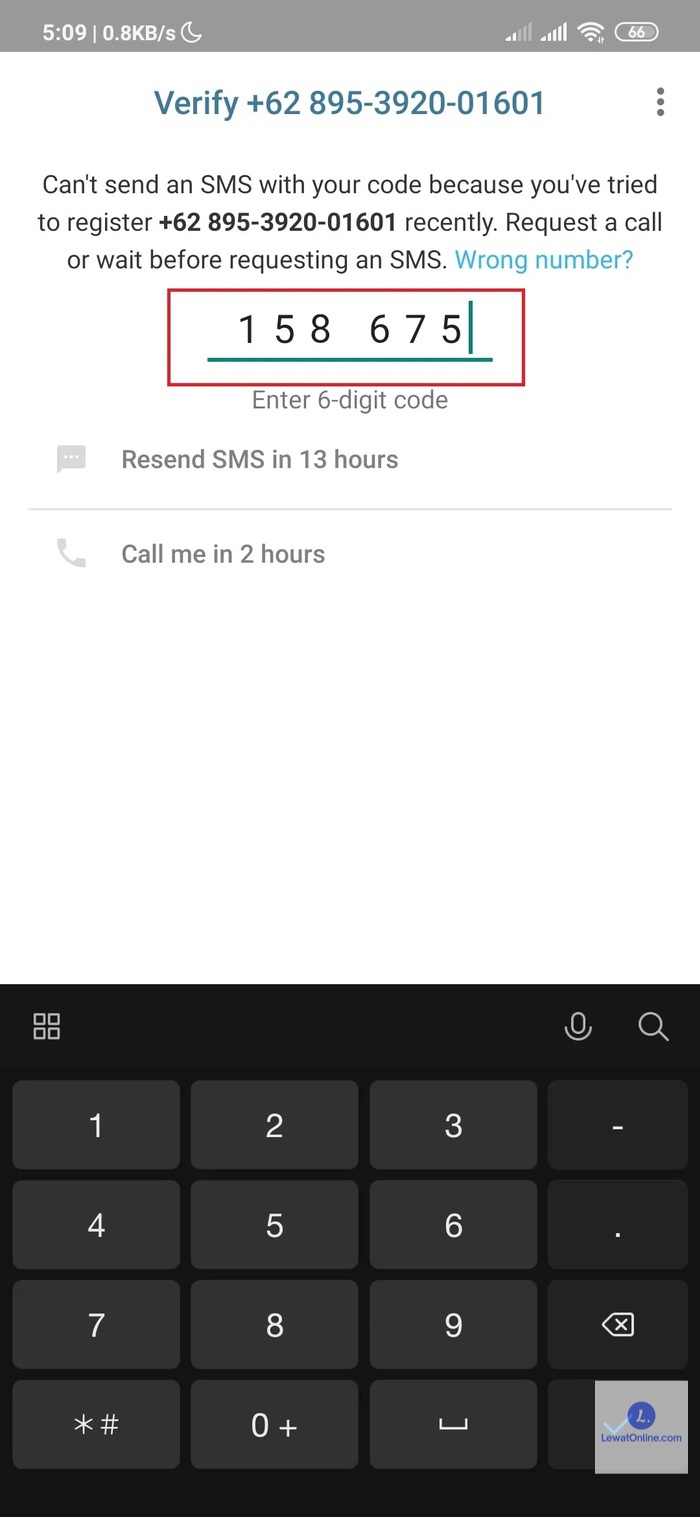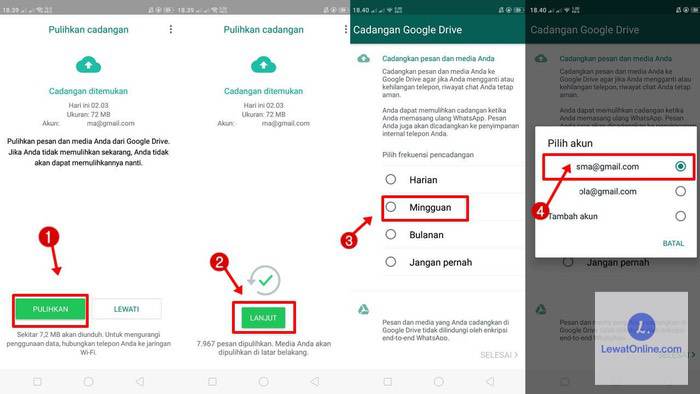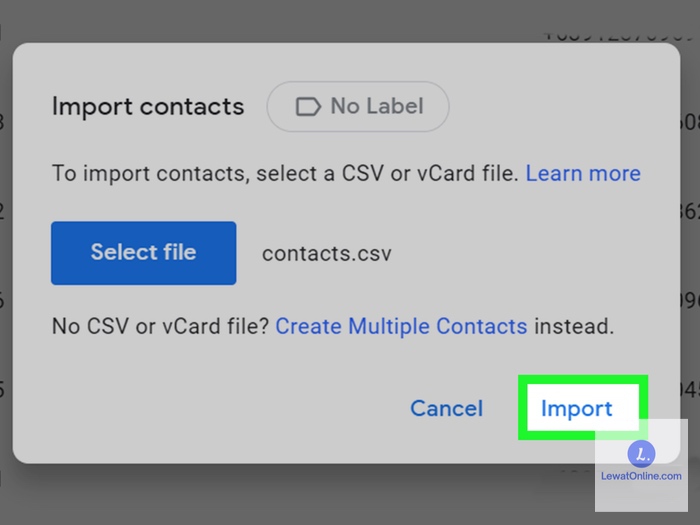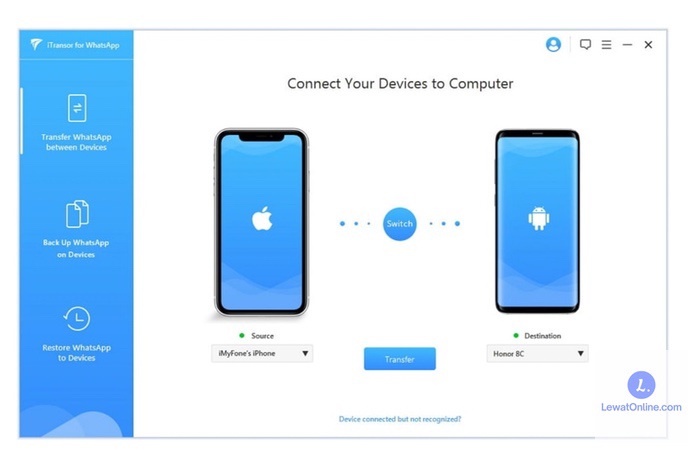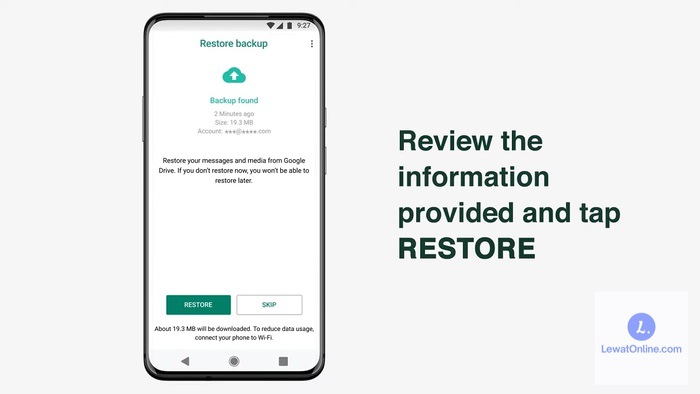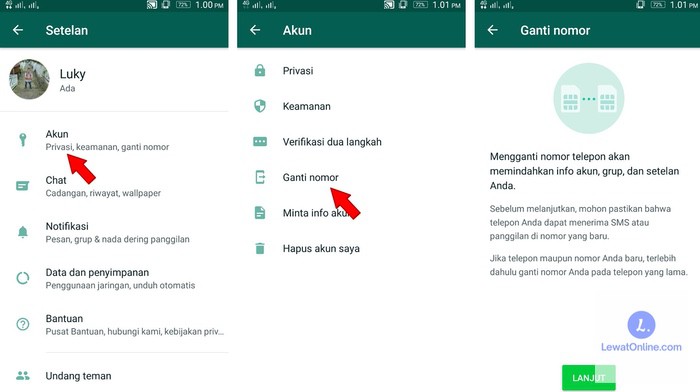Cara memindahkan WA ke HP baru bisa dilakukan dengan beberapa metode. Bahkan penggunaannya tidak perlu khawatir akan kehilangan chat, kontak, dokumen, maupun riwayat obrolan.
Melakukan backup WhatsApp adalah salah satu hal yang sangat penting, apabila mau memindahkan WhatsApp ke smartphone baru. Sesudah di backup, nantinya dapat dipulihkan di ponsel baru.
Cara Memindahkan WA ke HP Baru
Berikut dibaWAh ini beberapa metode yang bisa diterapkan untuk memindahkan WA ke HP baru, diantaranya:
1. Backup Chat
Melakukan backup pesan WA merupakan hal yang penting dilakukan bagi yang ingin memindahkan WhatsApp ke smartphone baru. Untuk panduan langkah-langkahnya sebagai berikut.
- Pertama buka terlebih dahulu aplikasi WhatsApp.
- Kemudian tekan titik tiga vertikal di bagian pojok kanan atas.
- Setelah itu pilih opsi
- Selanjutnya pilih opsi Chat.
- Lalu pilih chat Backup.
- Silahkan tekan Cadangkan atau Backup.
- Terakhir tunggu beberapa saat, hingga proses pencadangan chat WhatsApp selesai.
Sedangkan untuk pengguna HP iPhone, maka bisa mengikuti langkah-langkahnya sebagai berikut:
- Pertama masuk terlebih dahulu ke Setting.
- Kemudian pilih Apple ID.
- Setelah itu pilih iCloud. Tujuannya untuk mengaktifkan pick up di iCloud.
- Selanjutnya temukan WhatsApp dan
- Jika sudah, masuk ke
- Lalu pilih
- Kemudian pilih Chat Backup.
- Terakhir tekan Backup Now.
Proses cadangan ini dapat dilakukan secara otomatis, jika membutuhkan. Apabila sudah tersedia WiFi, proses backup akan secara otomatis.
2. Melakukan Backup Media
Cara memindahkan WA ke HP baru dengan nomor lama adalah dengan melakukan backup media terlebih dahulu. Langkah ini sebenarnya bisa dilakukan secara otomatis.
Berbagai jenis media baik itu, gambar maupun foto yang terdapat di chatting pada iPhone atau Android bisa akan langsung tersimpan secara otomatis ke dalam cloud.
Namun ada jenis media yang tidak bisa disimpan dengan sendiri, yakni video. Di karenakan video biasanya mempunyai ukuran yang besar, jadi hanya disimpan secara secara manual apabila penggunaannya memerlukan.
Tapi sebenarnya masih bisa dilakukan backup video secara otomatis. Selama memiliki ruang penyimpanan besar dan wifi atau koneksi internet.
Baik pada ponsel Android ataupun iPhone masuk ke dalam settingan yang salam di bagian baWAh tombol kembali. Kemudian aktifkan panel untuk mengikutkan media video. Dengan begitu, media dalam bentuk video akan tersimpan secara otomatis.
3. Melakukan Backup Kontak
Mencadangkan kontak sangat penting dilakukan, karena nantinya menentukan pesan yang tampil sesuai nama yang di simpan atau hanya nomor saja.
- Pertama masuk ke dalam kontak terlebih dahulu di ponsel.
- Kemudian tekan titik tiga di bagian atas.
- Setelah itu pilih opsi Exported or Imported.
- Selanjutnya pilih Exported untuk melakukan backup.
- Nanti secara otomatis, file akan masuk ke dalam Google Drive.
Catatan: Metode ini sebenarnya tidak secara langsung ada di aplikasi WA. Namun penggunaannya dapat melakukannya melalui pengaturan smartphone.
Selain dengan cara diatas, untuk mencadangkan seluruh kontak juga bisa dilakukan dengan akun Google. Sebagai berikut langkah-langkahnya:
- Pertama buka pengaturan terlebih dahulu.
- Kemudian pilih pengaturan Google.
- Setelah itu pilih Backup Now. Pilihan ini akan mencadangkan kontak, riwayat telepon, pengaturan HP, pesan teks dan app data.
- Sudah berhasil membackup kontak untuk di pindah ke HP baru.
4. Memindahkan Akun WA
Berikut dibawah ini cara memindahkan WA ke HP baru tanpa harus berganti nomor.
- Pertama pastikan terlebih dahulu akun WhatsApp telah terbaik up di HP lama.
- Kemudian install aplikasi WhatsApp di HP baru.
- Setelah itu buka aplikasi WhatsApp. Lalu verifikasi nomor telepon.
- Tunggu beberapa saat hingga proses verifikasi selesai.
- Jika sudah pilih opsi pulihkan untuk merestore media dan chat dari Google Drive.
- Apabila sudah tekan tombol
- Nantinya pesan akan ditampilkan secara utuh seperti pada HP lama.
- Selanjutnya WhatsApp akan memulihkan file media sesudah pesan dipulihkan.
- Kemudian pulihkan kontak supaya tersedia di HP baru dan masuk ke dalam kontak WA.
- Selesai.
5. Memulihkan Kontak
Berikut dibawah ini langkah-langkah memulihkan kontak di smartphone baru.
- Pertama buka pengaturan terlebih dahulu.
- Kemudian pilih
- Setelah itu pilih Set up & Restore.
- Selanjutnya pilih Restore Contact.
- Silakan pilih Tap to Restore.
- Tunggu beberapa saat sampai prosesnya selesai.
- Secara otomatis kontak akan masuk kedalam HP baru serta tercantum di dalam kontak WA.
6. Restore Antar Device
Cara memindahkan WA ke HP baru juga bisa dilakukan dengan cara memulihkan antar device.
- Pertama pastikan kamu telah melakukan backup data terlebih dahulu di ponsel lama.
- Setelah itu unduh aplikasi iTransor memakai PC atau laptop.
- Kemudian lakukan proses install sampai selesai.
- Lalu hubungkan komputer dengan dua ponsel Android dan iPhone.
- Selanjutnya buka terlebih dahulu aplikasinya.
- Setelah itu tekan tombol transfer WhatsApp between Devices.
- Lalu tekan tombol transfer.
- Terakhir tunggu beberapa saat sampai prosesnya selesai.
7. Restore Android ke Android
Berikut dibawah ini cara melakukan restore dari perangkat Android ke Android.
- Pertama masuk ke dalam ponsel terlebih dahulu memakai WhatsApp.
- Kemudian proses login seperti biasa dengan cara memasukkan nomor yang dipakai serta kode untuk verifikasi.
- Jika terdeteksi adanya data yang telah dicadangkan maka akan tampil opsi untuk melakukan proses restore.
- Silahkan tekan tombol untuk restore.
- Kemudian tunggu prosesnya hingga selesai.
- Lambat atau cepat biasanya tergantung dengan jumlah data yang dipulihkan.
- Jika sudah selesai memulihkan semua data, nantinya data tersebut akan masuk ke dalam aplikasi WhatsApp di ponsel baru.
Hal yang Harus Diperhatikan
Berikut dibawah ini beberapa hal yang harus diperhatikan ketika proses pemindahan WhatsApp ke ponsel baru.
- Pertama pastikan seluruh data sudah di backup baik itu secara otomatis atau manual.
- Disarankan untuk melakukan proses pemindahan kontak terlebih dahulu supaya di HP baru tidak hanya menampilkan nomor saja.
- Hindari untuk memakai aplikasi WhatsApp modifikasi, kemudian melakukan proses backup.
- Biasanya proses pemindahan backup yang dilakukan dari smartphone Android ke iPhone kurang berjalan lancar.
- Lebih direkomendasikan untuk memulihkan data pesan antar perangkat, terutama ponsel Android ke Android.
Cara Ganti Nomor WA di HP Baru
Berikut langkah-langkah mengganti nomor WhatsApp di ponsel baru.
- Pertama buka terlebih dahulu aplikasi WhatsApp.
- Setelah itu pilih menu setelan.
- Kemudian pilih akun, lalu pilih ganti nomor.
- Nantinya akan tampil informasi terkait yang akan terjadi sesudah mengganti nomor HP.
- Untuk melanjutkan proses berikutnya pilih tombol lanjut.
- Langkah terakhir WhatsApp lama di bagian atas, dan nomor WA baru di bagian baWAhnya.
- Jika sudah tekan tombol selesai.
Catatan:
Apabila nomor baru terdapat di ponsel lain maka harus memasukkan kode verifikasi secara manual. Adapun caranya cukup mengecek SMS yang masuk, kemudian masukkan kode verifikasi tersebut.
Perlu diingat nomor HP lama yang digunakan untuk mendaftar WA serta nomor HP baru harus dalam kondisi aktif, pasalnya akan menerima sms berupa kode verifikasi.
Cara memindahkan WA ke HP baru Android ataupun iPhone serta memulihkan seluruh kontak, media, dan pesan bisa dilakukan dengan mudah. Dengan begitu kamu bisa berganti smartphone tanpa harus khaWAtir file di dalam ponsel lama akan hilang.